Instrukcje usuwania niechcianej aplikacji CiviApp
![]() Napisany przez Tomasa Meskauskasa,
Napisany przez Tomasa Meskauskasa,
Jakiego rodzaju aplikacją jest CiviApp?
CiviApp to nazwa potencjalnie niechcianej aplikacji (PUA). Oprogramowanie należące do tej klasyfikacji zazwyczaj posiada niepożądane i potencjalnie złośliwe funkcje. PUA mają tendencję do infiltracji systemów w pakietach (wraz z innym oprogramowaniem), co jest prawdą w przypadku instalatora przenoszącego CiviApp, który przeanalizowaliśmy.
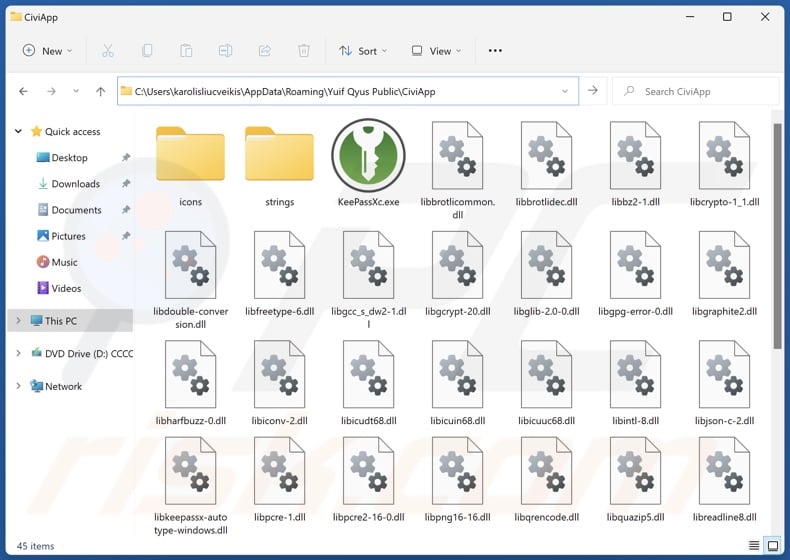
Przegląd potencjalnie niechcianych aplikacji
Niechciane aplikacje mogą wyglądać nieszkodliwie i oferować "przydatne" funkcje. Jednak zamiast działać zgodnie z reklamą, aplikacje te zwykle mają szkodliwe możliwości.
Większość PUA zbiera poufne dane użytkownika, np. odwiedzane adresy URL, przeglądane strony internetowe, wyszukiwane zapytania, internetowe pliki cookie, dane logowania (nazwy użytkownika/hasła), dane osobowe, numery kart kredytowych itp. Zebrane informacje mogą zostać spieniężone poprzez sprzedaż stronom trzecim lub w inny sposób wykorzystane w celu osiągnięcia zysku.
Potencjalnie niechciane aplikacje mogą również funkcjonować jako adware. Oprogramowanie reklamowe wyświetla reklamy na różnych interfejsach (np. odwiedzanych stronach internetowych, pulpitach itp.). Reklamy te promują zwodnicze i złośliwe treści. Niektóre reklamy mogą wykonywać ukradkowe pobieranie/instalacje po kliknięciu. Adware może być również zdolne do wymuszania otwierania podejrzanych stron internetowych.
Dodatkowo, aplikacje te mogą posiadać możliwości porywania przeglądarek. Porywacze przeglądarki zmieniają domyślne wyszukiwarki przeglądarek, strony główne i adresy URL nowych kart/okien na adresy promowanych stron internetowych. Oprogramowanie to zazwyczaj promuje fałszywe wyszukiwarki, które użytkownicy są zmuszeni odwiedzać za każdym razem, gdy otwierają nową kartę/okno przeglądarki lub wpisują zapytanie wyszukiwania w pasku adresu URL.
Nielegalne wyszukiwarki nie mogą dostarczać wyników wyszukiwania i przekierowują do prawdziwych witryn wyszukiwania internetowego (np, Google, Bing, Yahoo itp.) W rzadkich przypadkach, gdy witryny te mogą generować wyniki wyszukiwania - są one niedokładne i mogą zawierać sponsorowane, wprowadzające w błąd i potencjalnie niebezpieczne treści.
Podsumowując, obecność niechcianego oprogramowania, takiego jak CiviApp, na urządzeniach wiąże się z infekcjami systemu, poważnymi problemami z prywatnością, stratami finansowymi, a nawet kradzieżą tożsamości.
| Nazwa | CiviApp potencjalnie niechciana aplikacja |
| Typ zagrożenia | PUP (potencjalnie niechciany program), PUA (potencjalnie niechciana aplikacja) |
| Nazwy wykrywania (instalator) | Avast (Win32:Evo-gen [Trj]), ESET-NOD32 (wiele wykryć), Fortinet (W32/Agent_AGen.DQB!tr), Kaspersky (HEUR:Trojan.PowerShell.Satacom.gen), Microsoft (Trojan:Win32/Wacatac.B!ml), pełna lista wykryć (VirusTotal). |
| Nazwy wykrywania (aplikacja) | N/A (VirusTotal) |
| Objawy | Nagłe pojawienie się na komputerze programu, którego instalacji sobie nie przypominasz. Wyświetlanie reklam niepochodzących z przeglądanych witryn. Natrętne wyskakujące reklamy. Nieuczciwe przekierowania. Zmniejszona prędkość przeglądania Internetu. |
| Metody dystrybucji | Zwodnicze reklamy pop-up, instalatory bezpłatnego oprogramowania (sprzedaż wiązana). |
| Uszkodzenie | Straty finansowe (niepotrzebny zakup fałszywego oprogramowania), problemy z prywatnością, niechciane wyskakujące okienka z ostrzeżeniami, niska wydajność komputera. |
| Usuwanie malware (Windows) | Aby usunąć możliwe infekcje malware, przeskanuj komputer profesjonalnym oprogramowaniem antywirusowym. Nasi analitycy bezpieczeństwa zalecają korzystanie z Combo Cleaner. |
Przykłady potencjalnie niepożądanych aplikacji
Zbadaliśmy niezliczoną liczbę niechcianych aplikacji; Mixability, DrawPad Graphic Design, oraz AppQue to tylko kilka z naszych najnowszych artykułów.
PUA zazwyczaj wyglądają na legalne i nieszkodliwe. Użytkownicy mogą zostać nakłonieni do pobrania/zainstalowania tego oprogramowania poprzez obietnice różnych "korzystnych" funkcji. Jednak funkcje te rzadko działają zgodnie z obietnicą, a w większości przypadków - nie działają wcale.
Należy podkreślić, że nawet jeśli aplikacja lub rozszerzenie przeglądarki działa dokładnie tak, jak wskazują jej materiały promocyjne - samo to nie dowodzi legalności ani bezpieczeństwa.
W jaki sposób potencjalnie niechciane aplikacje zainstalowały się na moim komputerze?
Niechciane aplikacje są promowane na legalnie wyglądających stronach pobierania i witrynach oszustów. Dostęp do nich uzyskuje się głównie za pośrednictwem przekierowań generowanych przez witryny korzystające z nieuczciwych sieci reklamowych, błędnie wpisanych adresów URL, natrętnych reklam, spamowe powiadomienia przeglądarki i zainstalowane oprogramowanie reklamowe (z możliwością wymuszania otwierania stron).
"Sprzedaż wiązana" - technika marketingowa polegająca na pakowaniu zwykłych instalacji programów z niechcianymi/złośliwymi dodatkami - jest również wykorzystywana do rozprzestrzeniania PUA.
Dołączone instalacje mogą być pobierane z witryn z bezpłatnym oprogramowaniem i darmowymi hostingami plików, sieci udostępniania Peer-to-Peer i innych podejrzanych źródeł. Ryzyko nieumyślnego dopuszczenia dołączonej zawartości do systemu jest potęgowane przez pośpiech w procesach instalacji, np. ignorowanie warunków, pomijanie sekcji, korzystanie z ustawień "Easy/Express" itp.
Ponadto natrętne reklamy rozprzestrzeniają niechciane oprogramowanie. Po kliknięciu niektóre z tych reklam mogą uruchamiać skrypty w celu pobrania/instalacji bez zgody użytkownika.
Jak uniknąć instalacji potencjalnie niechcianych aplikacji?
Zdecydowanie zalecamy sprawdzenie oprogramowania przed jego pobraniem lub zakupem. Ponadto wszystkie pliki do pobrania muszą pochodzić z oficjalnych i zweryfikowanych kanałów. Procesy instalacji należy traktować ostrożnie, np. czytając warunki, badając dostępne opcje, korzystając z ustawień "Niestandardowe/Zaawansowane" i rezygnując z dodatkowych aplikacji, rozszerzeń, narzędzi, funkcji itp.
Zalecamy również ostrożność podczas przeglądania, ponieważ oszukańcze i niebezpieczne treści online zwykle wydają się legalne i nieszkodliwe. Na przykład, podczas gdy natrętne reklamy mogą wyglądać niewinnie - przekierowują do wysoce wątpliwych stron internetowych (np. promujących oszustwa, pornografię, hazard, randki dla dorosłych itp.)
Jeśli nadal napotykasz reklamy i/lub przekierowania tego rodzaju, sprawdź system i natychmiast usuń wszystkie podejrzane aplikacje i rozszerzenia/wtyczki przeglądarki. Jeśli twój komputer jest już zainfekowany PUA, zalecamy uruchomienie skanowania za pomocą Combo Cleaner, aby automatycznie je wyeliminować.
Natychmiastowe automatyczne usunięcie malware:
Ręczne usuwanie zagrożenia może być długim i skomplikowanym procesem, który wymaga zaawansowanych umiejętności obsługi komputera. Combo Cleaner to profesjonalne narzędzie do automatycznego usuwania malware, które jest zalecane do pozbycia się złośliwego oprogramowania. Pobierz je, klikając poniższy przycisk:
▼ POBIERZ Combo Cleaner
Bezpłatny skaner sprawdza, czy twój komputer został zainfekowany. Aby korzystać z w pełni funkcjonalnego produktu, musisz kupić licencję na Combo Cleaner. Dostępny jest 7-dniowy bezpłatny okres próbny. Combo Cleaner jest własnością i jest zarządzane przez Rcs Lt, spółkę macierzystą PCRisk. Przeczytaj więcej. Pobierając jakiekolwiek oprogramowanie wyszczególnione na tej stronie zgadzasz się z naszą Polityką prywatności oraz Regulaminem.
Szybkie menu:
- Czym jest CiviApp?
- KROK 1. Odinstaluj zwodnicze aplikacje za pomocą Panelu sterowania.
- KROK 2. Usuń nieuczciwe rozszerzenia z Google Chrome.
- KROK 3. Usuń potencjalnie niechciane wtyczki z Mozilla Firefox.
- KROK 4. Usuń nieuczciwe rozszerzenia z Safari.
- KROK 5. Usuń nieuczciwe wtyczki z Microsoft Edge.
Usuwanie potencjalnie niechcianych aplikacji:
Użytkownicy Windows 10:

Kliknij prawym przyciskiem myszy w lewym dolnym rogu ekranu i w menu szybkiego dostępu wybierz Panel sterowania. W otwartym oknie wybierz Programy i funkcje.
Użytkownicy Windows 7:

Kliknij Start ("logo Windows" w lewym dolnym rogu pulpitu) i wybierz Panel sterowania. Zlokalizuj Programy i funkcje.
Użytkownicy macOS (OSX):

Kliknij Finder i w otwartym oknie wybierz Aplikacje. Przeciągnij aplikację z folderu Aplikacje do kosza (zlokalizowanego w Twoim Docku), a następnie kliknij prawym przyciskiem ikonę Kosza i wybierz Opróżnij kosz.
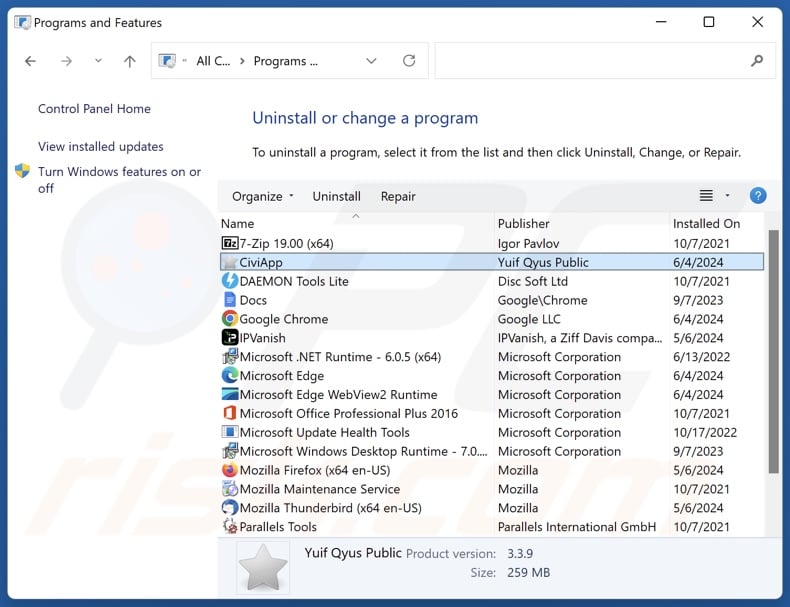
W oknie odinstalowywania programów poszukaj "CiviApp" i innych podejrzanych/niedawno zainstalowanych aplikacji, wybierz te wpisy i kliknij przycisk "Odinstaluj" lub "Usuń".
Po odinstalowaniu potencjalnie niechcianej aplikacji przeskanuj swój komputer pod kątem wszelkich pozostałych niepożądanych składników lub możliwych infekcji złośliwym oprogramowaniem. Aby przeskanować komputer, użyj zalecanego oprogramowania do usuwania złośliwego oprogramowania.
Usuń nieuczciwe rozszerzenia z przeglądarek internetowych:
W momencie przeprowadzania badań instalacja promująca CiviApp, którą zbadaliśmy, zawierała inne oprogramowanie (np. adware, porywacze przeglądarki itp.). Jeśli doświadczasz niechcianych reklam lub przekierowań podczas przeglądania Internetu, kontynuuj poniższy przewodnik usuwania.
Film pokazujący, jak usunąć potencjalnie niechciane dodatki do przeglądarki:
 Usuń złośliwe rozszerzenia z Google Chrome:
Usuń złośliwe rozszerzenia z Google Chrome:
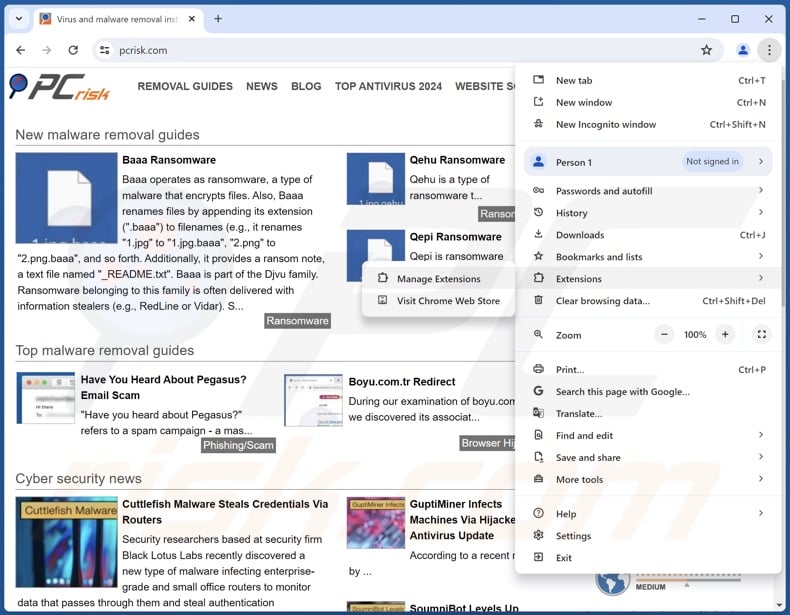
Kliknij ikonę menu Chrome ![]() (w prawym górnym rogu Google Chrome), wybierz "Więcej narzędzi" i kliknij "Rozszerzenia". Zlokalizuj wszystkie ostatnio zainstalowane podejrzane rozszerzenia, wybierz te wpisy i kliknij "Usuń".
(w prawym górnym rogu Google Chrome), wybierz "Więcej narzędzi" i kliknij "Rozszerzenia". Zlokalizuj wszystkie ostatnio zainstalowane podejrzane rozszerzenia, wybierz te wpisy i kliknij "Usuń".
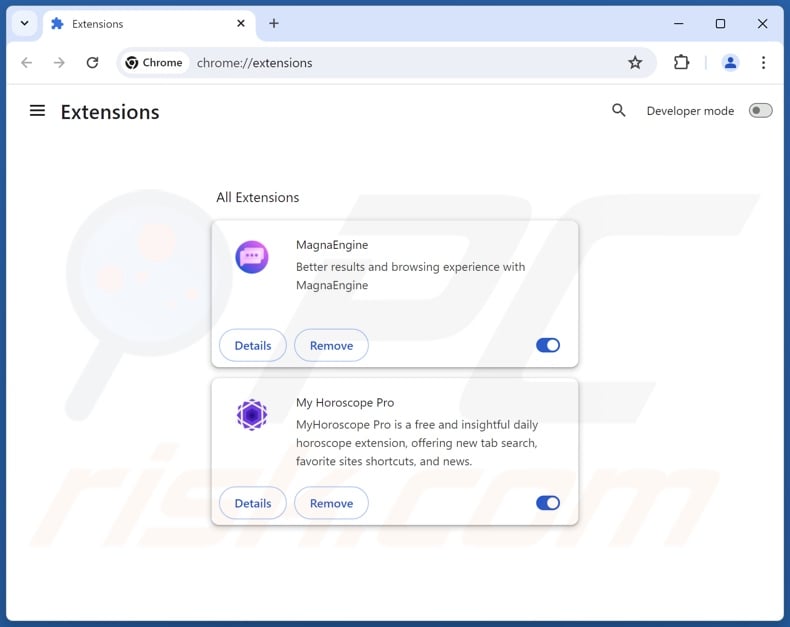
Metoda opcjonalna:
Jeśli nadal masz problem z usunięciem civiapp potencjalnie niechciana aplikacja, przywróć ustawienia swojej przeglądarki Google Chrome. Kliknij ikonę menu Chrome ![]() (w prawym górnym rogu Google Chrome) i wybierz Ustawienia. Przewiń w dół do dołu ekranu. Kliknij link Zaawansowane….
(w prawym górnym rogu Google Chrome) i wybierz Ustawienia. Przewiń w dół do dołu ekranu. Kliknij link Zaawansowane….

Po przewinięciu do dołu ekranu, kliknij przycisk Resetuj (Przywróć ustawienia do wartości domyślnych).

W otwartym oknie potwierdź, że chcesz przywrócić ustawienia Google Chrome do wartości domyślnych klikając przycisk Resetuj.

 Usuń złośliwe wtyczki z przeglądarki Mozilla Firefox:
Usuń złośliwe wtyczki z przeglądarki Mozilla Firefox:
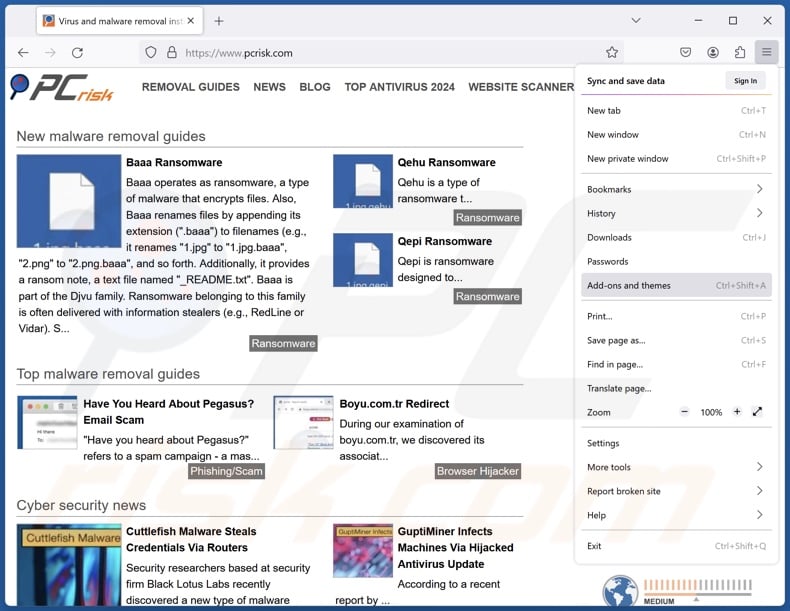
Kliknij menu Firefoksa ![]() (w prawym górnym rogu głównego okna), wybierz "Dodatki i motywy". Kliknij "Rozszerzenia", w otwartym oknie znajdź wszystkie ostatnio zainstalowane podejrzane rozszerzenia, kliknij na trzy kropki, a następnie kliknij "Usuń".
(w prawym górnym rogu głównego okna), wybierz "Dodatki i motywy". Kliknij "Rozszerzenia", w otwartym oknie znajdź wszystkie ostatnio zainstalowane podejrzane rozszerzenia, kliknij na trzy kropki, a następnie kliknij "Usuń".
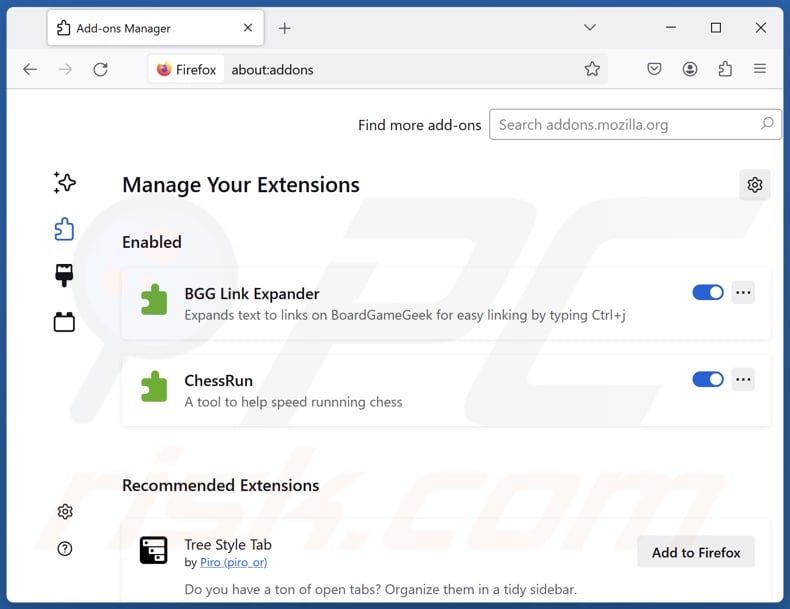
Metoda opcjonalna:
Użytkownicy komputerów, którzy mają problemy z usunięciem civiapp potencjalnie niechciana aplikacja, mogą zresetować ustawienia Mozilla Firefox do domyślnych.
Otwórz Mozilla Firefox i w prawym górnym rogu okna głównego kliknij menu Firefox ![]() . W otworzonym menu kliknij na ikonę Otwórz Menu Pomoc
. W otworzonym menu kliknij na ikonę Otwórz Menu Pomoc![]() .
.

Wybierz Informacje dotyczące rozwiązywania problemów.

W otwartym oknie kliknij na przycisk Reset Firefox.

W otwartym oknie potwierdź, że chcesz zresetować ustawienia Mozilla Firefox do domyślnych klikając przycisk Reset.

 Usuwanie złośliwych rozszerzeń z Safari:
Usuwanie złośliwych rozszerzeń z Safari:

Upewnij się, że Twoja przeglądarka Safari jest aktywna, kliknij menu Safari i wybierz Preferencje....

W otwartym oknie kliknij rozszerzenia, zlokalizuj wszelkie ostatnio zainstalowane podejrzane rozszerzenia, wybierz je i kliknij Odinstaluj.
Metoda opcjonalna:
Upewnij się, że Twoja przeglądarka Safari jest aktywna i kliknij menu Safari. Z rozwijanego menu wybierz Wyczyść historię i dane witryn...

W otwartym oknie wybierz całą historię i kliknij przycisk wyczyść historię.

 Usuwanie złośliwych rozszerzeń z Microsoft Edge:
Usuwanie złośliwych rozszerzeń z Microsoft Edge:

Kliknij ikonę menu Edge ![]() (w prawym górnym rogu Microsoft Edge) i wybierz "Rozszerzenia". Znajdź wszystkie ostatnio zainstalowane podejrzane dodatki przeglądarki i kliknij "Usuń" pod ich nazwami.
(w prawym górnym rogu Microsoft Edge) i wybierz "Rozszerzenia". Znajdź wszystkie ostatnio zainstalowane podejrzane dodatki przeglądarki i kliknij "Usuń" pod ich nazwami.

Metoda opcjonalna:
Jeśli nadal masz problemy z usunięciem aktualizacji modułu Microsoft Edge przywróć ustawienia przeglądarki Microsoft Edge. Kliknij ikonę menu Edge ![]() (w prawym górnym rogu Microsoft Edge) i wybierz Ustawienia.
(w prawym górnym rogu Microsoft Edge) i wybierz Ustawienia.

W otwartym menu ustawień wybierz Przywróć ustawienia.

Wybierz Przywróć ustawienia do ich wartości domyślnych. W otwartym oknie potwierdź, że chcesz przywrócić ustawienia Microsoft Edge do domyślnych, klikając przycisk Przywróć.

- Jeśli to nie pomogło, postępuj zgodnie z tymi alternatywnymi instrukcjami wyjaśniającymi, jak przywrócić przeglądarkę Microsoft Edge.
Podsumowanie:
 Najpopularniejsze adware i potencjalnie niechciane aplikacje infiltrują przeglądarki internetowe użytkownika poprzez pobrania bezpłatnego oprogramowania. Zauważ, że najbezpieczniejszym źródłem pobierania freeware są strony internetowe jego twórców. Aby uniknąć instalacji adware bądź bardzo uważny podczas pobierania i instalowania bezpłatnego oprogramowania. Podczas instalacji już pobranego freeware, wybierz Własne lub Zaawansowane opcje instalacji - ten krok pokaże wszystkie potencjalnie niepożądane aplikacje, które są instalowane wraz z wybranym bezpłatnym programem.
Najpopularniejsze adware i potencjalnie niechciane aplikacje infiltrują przeglądarki internetowe użytkownika poprzez pobrania bezpłatnego oprogramowania. Zauważ, że najbezpieczniejszym źródłem pobierania freeware są strony internetowe jego twórców. Aby uniknąć instalacji adware bądź bardzo uważny podczas pobierania i instalowania bezpłatnego oprogramowania. Podczas instalacji już pobranego freeware, wybierz Własne lub Zaawansowane opcje instalacji - ten krok pokaże wszystkie potencjalnie niepożądane aplikacje, które są instalowane wraz z wybranym bezpłatnym programem.
Pomoc usuwania:
Jeśli masz problemy podczas próby usunięcia adware civiapp potencjalnie niechciana aplikacja ze swojego komputera, powinieneś zwrócić się o pomoc na naszym forum usuwania malware.
Opublikuj komentarz:
Jeśli masz dodatkowe informacje na temat civiapp potencjalnie niechciana aplikacja lub jego usunięcia, prosimy podziel się swoją wiedzą w sekcji komentarzy poniżej.
Źródło: https://www.pcrisk.com/removal-guides/30134-civiapp-unwanted-application
Często zadawane pytania (FAQ)
Jaki jest cel niechcianej aplikacji?
Motywacją do tworzenia niechcianego oprogramowania jest zysk. Cel ten można osiągnąć poprzez promowanie zakupów w aplikacji, wyświetlanie reklam, generowanie przekierowań, zbieranie/sprzedaż prywatnych informacji itp.
Czy niechciana aplikacja CiviApp jest legalna?
W większości przypadków niechciane aplikacje są uznawane za legalne, ponieważ ich EULA (umowy licencyjne użytkownika końcowego) informują użytkowników o możliwościach oprogramowania.
Czy zainstalowanie CiviApp na moim komputerze jest niebezpieczne?
Niepożądane aplikacje zazwyczaj mają niepożądane/szkodliwe funkcje i często infiltrują urządzenia w większej liczbie. Aplikacje te mogą działać jako fałszywe antywirusy, adware, porywacze przeglądarek itp. Ogólnie rzecz biorąc, obecność takiego oprogramowania na urządzeniach może prowadzić do infekcji systemu, problemów z prywatnością, strat finansowych, a nawet kradzieży tożsamości.
Czy Combo Cleaner pomoże mi usunąć niechcianą aplikację CiviApp?
Tak, Combo Cleaner przeskanuje komputer i wyeliminuje wykryte niechciane/złośliwe aplikacje. Należy wspomnieć, że ręczne usuwanie (bez pomocy oprogramowania zabezpieczającego) może być nieskuteczne. W niektórych przypadkach, po ręcznym usunięciu aplikacji - pozostałości plików pozostają ukryte w systemie. Co więcej, pozostałe składniki mogą nadal działać i powodować problemy. Dlatego ważne jest, aby dokładnie wyeliminować niechciane oprogramowanie.
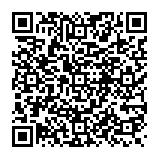
▼ Pokaż dyskusję